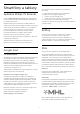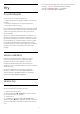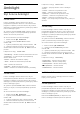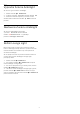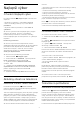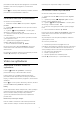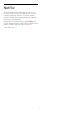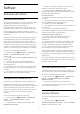operation manual
20
Ambilight
20.1
Štýl funkcie Ambilight
Podľa videa
Funkciu Ambilight môžete nastaviť tak, aby sa
prispôsobila dynamike obrazu či zvuku televízneho
programu. Prípadne je možné nastaviť, aby funkcia
Ambilight vytvárala prednastavený farebný štýl alebo
funkciu Ambilight vypnúť.
Ak vyberiete položku Podľa videa, môžete nastaviť
niektorý zo štýlov, ktoré sa prispôsobujú dynamike
obrazu na televíznej obrazovke.
Ak chcete nastaviť štýl funkcie Ambilight…
1 - Stlačte tlačidlo AMBILIGHT.
2 - Vyberte položku Podľa videa a stlačte
tlačidlo OK.
3 - Vyberte požadovaný štýl a stlačte tlačidlo OK.
4 - Stlačením tlačidla (vľavo) sa vráťte o krok
dozadu alebo stlačením tlačidla BACK zatvorte
ponuku.
K dispozícii sú štýly Podľa videa…
• Štandardný – ideálne na bežné sledovanie televízie
• Prirodzený – čo najvernejšie sa prispôsobuje
obrazu alebo zvuku
• Futbal – ideálne na futbalové zápasy
• Jasné – ideálne na sledovanie počas dňa
• Hra – ideálne na hranie hier
• Pohodlie – ideálne na pokojný večer
• Relax – ideálne na navodenie salónnej atmosféry
Podľa zvuku
Funkciu Ambilight môžete nastaviť tak, aby sa
prispôsobila dynamike obrazu či zvuku televízneho
programu. Prípadne je možné nastaviť, aby funkcia
Ambilight vytvárala prednastavený farebný štýl alebo
funkciu Ambilight vypnúť.
Ak vyberiete položku Podľa zvuku, môžete nastaviť
niektorý zo štýlov, ktoré sa prispôsobujú dynamike
zvuku.
Ak chcete nastaviť štýl funkcie Ambilight…
1 - Stlačte tlačidlo AMBILIGHT.
2 - Vyberte položku Podľa zvuku a stlačte
tlačidlo OK.
3 - Vyberte požadovaný štýl a stlačte tlačidlo OK.
4 - Stlačením tlačidla (vľavo) sa vráťte o krok
dozadu alebo stlačením tlačidla BACK zatvorte
ponuku.
K dispozícii sú štýly Podľa zvuku…
• Lumina – spája dynamiku zvuku s farebným
videom
• Colora – založené na dynamike zvuku
• Retro – založené na dynamike zvuku
• Spectrum – založené na dynamike zvuku
• Scanner – založené na dynamike zvuku
• Rhytm – založené na dynamike zvuku
• Party – mix všetkých štýlov Podľa zvuku, jeden po
druhom
Podľa farby
Funkciu Ambilight môžete nastaviť tak, aby sa
prispôsobila dynamike obrazu či zvuku televízneho
programu. Prípadne je možné nastaviť, aby funkcia
Ambilight vytvárala prednastavený farebný štýl alebo
funkciu Ambilight vypnúť.
Ak vyberiete možnosť Podľa farby, môžete nastaviť
jeden z prednastavených farebných štýlov.
Ak chcete nastaviť štýl funkcie Ambilight…
1 - Stlačte tlačidlo AMBILIGHT.
2 - Vyberte položku Podľa farby a stlačte
tlačidlo OK.
3 - Vyberte požadovaný štýl a stlačte tlačidlo OK.
4 - Stlačením tlačidla (vľavo) sa vráťte o krok
dozadu alebo stlačením tlačidla BACK zatvorte
ponuku.
K dispozícii sú štýly Podľa farby…
• Horúca láva – odtiene červenej farby
• Hlboká voda – odtiene modrej farby
• Svieža príroda – odtiene zelenej farby
• Teplá biela – nemenná farba
• Studená biela – nemenná farba
Indikátor sledovania
Môžete nechať funkciu Ambilight sledovať zástavu
krajiny, ktorú vyberiete.
Podľa aplikácie
Funkciu Ambilight môžete nastaviť tak, aby sa
prispôsobila dynamike obrazu či zvuku televízneho
programu. Prípadne je možné nastaviť, aby funkcia
Ambilight vytvárala prednastavený farebný štýl alebo
funkciu Ambilight vypnúť.
Nastavenie Podľa aplikácie je k dispozícii, keď
funkciu Ambilight ovládate pomocou aplikácie.
73